Pozrite si video o používaní formulárov na zadávanie údajov v programe Excel
Nasleduje podrobný písomný návod o formulári na zadávanie údajov v Exceli pre prípad, že dávate prednosť čítaniu pred sledovaním videa.
Excel má pri zadávaní údajov mnoho užitočných funkcií.
A jednou z týchto funkcií je Formulár na vkladanie údajov.
V tomto tutoriále vám ukážem, čo sú formuláre na zadávanie údajov a ako ich vytvárať a používať v programe Excel.
Prečo potrebujete vedieť o formulároch na zadávanie údajov?
Možno nie!
Ak je však zadávanie údajov súčasťou vašej každodennej práce, odporúčam vám túto funkciu vyskúšať a zistiť, ako vám môže ušetriť čas (a zefektívniť).
Pri zadávaní údajov v programe Excel existujú dva bežné problémy, s ktorými som sa stretol (a stretol som ich):
- Je to náročné na čas. Musíte zadať údaje do jednej bunky, potom prejsť na ďalšiu bunku a zadať údaje pre ňu. Niekedy je potrebné posunúť sa nahor a zistiť, ktorý stĺpec to je a aké údaje je potrebné zadať. Alebo sa posuňte doprava a potom sa vráťte na začiatok v prípade, že je veľa stĺpcov.
- Je náchylný na chyby. Ak máte veľký súbor údajov, ktorý potrebuje 40 záznamov, existuje možnosť, že nakoniec zadáte niečo, čo nebolo pre danú bunku určené.
Formulár na zadanie údajov môže pomôcť tým, že bude proces rýchlejší a menej náchylný na chyby.
Predtým, ako vám ukážem, ako vytvoriť formulár na zadávanie údajov v programe Excel, dovoľte mi rýchlo vám ukázať, čo to robí.
Nasleduje súbor údajov, ktorý je obvykle uchovávaný tímom náboru v organizácii.

Zakaždým, keď musí používateľ pridať nový záznam, bude musieť vybrať bunku v nasledujúcom prázdnom riadku a potom prejsť po bunkách, aby urobil záznam pre každý stĺpec.
Aj keď je to úplne dobrý spôsob, efektívnejšie by bolo použiť formulár na zadávanie údajov v programe Excel.
Nasleduje formulár na zadávanie údajov, ktorý môžete použiť na zadávanie údajov do tejto množiny údajov.

Zvýraznené polia sú miestom, kde by ste zadávali údaje. Po dokončení stlačte kláves Enter, aby sa údaje stali súčasťou tabuľky, a prejdete na ďalší záznam.
Nasleduje ukážka, ako to funguje:

Ako vidíte, je to jednoduchšie ako bežné zadávanie údajov, pretože má všetko v jednom dialógovom okne.
Formulár na vkladanie údajov v programe Excel
Použitie formulára na zadávanie údajov v programe Excel vyžaduje malú prípravnú prácu.
Všimli by ste si, že v programe Excel neexistuje žiadna možnosť použiť formulár na zadávanie údajov (nie na žiadnej karte na páse s nástrojmi).
Ak ho chcete použiť, budete ho musieť najskôr pridať na panel s nástrojmi Rýchly prístup (alebo na pás s nástrojmi).
Pridanie možnosti formulára na zadávanie údajov na panel s nástrojmi Rýchly prístup
Nasledujú kroky na pridanie možnosti formulára na zadávanie údajov na panel s nástrojmi Rýchly prístup:
- Kliknite pravým tlačidlom myši na niektorú z existujúcich ikon na paneli s nástrojmi Rýchly prístup.
- Kliknite na položku „Prispôsobiť panel s nástrojmi rýchleho prístupu“.

- V otvorenom dialógovom okne „Možnosti programu Excel“ vyberte z rozbaľovacieho zoznamu možnosť „Všetky príkazy“.

- Posuňte sa nadol v zozname príkazov a zvoľte „Formulár“.

- Kliknite na tlačidlo „Pridať“.

- Kliknite na tlačidlo OK.
Vyššie uvedené kroky by pridali ikonu Formulár na panel s nástrojmi Rýchly prístup (ako je uvedené nižšie).

Keď to máte v QAT, môžete kliknúť na ľubovoľnú bunku vo vašom súbore údajov (v ktorej chcete vykonať záznam) a kliknúť na ikonu Formulár.
Poznámka: Aby formulár na zadávanie údajov fungoval, vaše údaje by mali byť v tabuľke Excel. Ak to ešte nie je, budete ho musieť previesť na tabuľku programu Excel (klávesová skratka - Ctrl + T).Časti formulára na vkladanie údajov
Formulár na zadávanie údajov v programe Excel má mnoho rôznych tlačidiel (ako vidíte nižšie).
Tu je stručný popis toho, o čom sú jednotlivé tlačidlá:

- Nový: Toto vymaže všetky existujúce údaje vo formulári a umožní vám vytvoriť nový záznam.
- Vymazať: To vám umožní odstrániť existujúci záznam. Ak napríklad v uvedenom príklade stlačím kláves Delete, vymaže sa záznam pre Mike Banes.
- Obnoviť: Ak upravujete existujúci záznam, môžete obnoviť predchádzajúce údaje vo formulári (ak ste neklikli na Nový alebo stlačili Enter).
- Nájsť Predch: Toto nájde predchádzajúci záznam.
- Nájdi ďaľší: Nájde sa nasledujúci záznam.
- Kritériá: To vám umožní nájsť konkrétne záznamy. Ak napríklad hľadám všetky záznamy, kde bol uchádzač prijatý do zamestnania, musím kliknúť na tlačidlo Kritériá, do poľa Stav zadať text „Najatý“ a potom použiť tlačidlá vyhľadávania. Príklad toho je popísaný ďalej v tomto návode.
- Zavrieť: Týmto sa formulár zavrie.
- Posuvník: Záznamy môžete prechádzať pomocou posúvača.
Teraz sa pozrime na všetky veci, ktoré môžete urobiť pomocou formulára na zadávanie údajov v programe Excel.
Upozorňujeme, že je potrebné previesť údaje do tabuľky programu Excel a vybrať ľubovoľnú bunku v tabuľke, aby bolo možné otvoriť dialógové okno Formulár na zadávanie údajov.
Ak ste v tabuľke programu Excel nevybrali bunku, zobrazí sa výzva, ako je uvedené nižšie:

Vytvorenie nového záznamu
Nasledujú kroky na vytvorenie novej položky pomocou formulára na zadávanie údajov v programe Excel:
- Vyberte ľubovoľnú bunku v tabuľke programu Excel.
- Kliknite na ikonu Formulár na paneli s nástrojmi Rýchly prístup.

- Zadajte údaje do polí formulára.
- Stlačením klávesu Enter (alebo kliknutím na tlačidlo Nový) zadajte záznam do tabuľky a získajte prázdny formulár pre ďalší záznam.

Navigácia v existujúcich záznamoch
Jednou z výhod použitia formulára na zadávanie údajov je, že sa v záznamoch môžete ľahko pohybovať a upravovať ich, bez toho, aby ste museli opustiť dialógové okno.
To môže byť obzvlášť užitočné, ak máte množinu údajov s mnohými stĺpcami. To vám môže ušetriť veľa posúvania a procesu prechádzania tam a späť.
Nasledujú kroky na navigáciu a úpravu záznamov pomocou formulára na zadávanie údajov:
- Vyberte ľubovoľnú bunku v tabuľke programu Excel.
- Kliknite na ikonu Formulár na paneli s nástrojmi Rýchly prístup.
- Ak chcete prejsť na ďalší záznam, kliknite na tlačidlo „Nájsť ďalší“ a na predchádzajúci záznam kliknite na tlačidlo „Nájsť predchádzajúci“.

- Ak chcete upraviť záznam, jednoducho vykonajte zmenu a stlačte kláves Enter. V prípade, že sa chcete vrátiť k pôvodnému záznamu (ak ste nestlačili kláves Enter), kliknite na tlačidlo „Obnoviť“.
Na posúvanie v položkách jeden po druhom môžete použiť aj posúvač.

Vyššie uvedená snímka zobrazuje základnú navigáciu, pri ktorej prechádzate všetky záznamy jeden po druhom.
Môžete však tiež rýchlo prechádzať všetkými záznamami na základe kritérií.
Ak napríklad chcete prejsť všetkými položkami, v ktorých je stav „Prebieha“, môžete to urobiť pomocou nasledujúcich krokov:
- Vyberte ľubovoľnú bunku v tabuľke programu Excel.
- Kliknite na ikonu Formulár na paneli s nástrojmi Rýchly prístup.
- V dialógovom okne Formulár na zadanie údajov kliknite na tlačidlo Kritériá.

- Do poľa Stav zadajte „Prebieha“. Táto hodnota nerozlišuje malé a veľké písmena. Takže aj keď zadáte PROGRAM, bude to fungovať.

- Pomocou tlačidiel Hľadať predchádzajúci/Hľadať ďalší sa môžete pohybovať v položkách, kde je stav Prebieha.
Kritériá sú veľmi užitočnou funkciou, ak máte rozsiahly súbor údajov a chcete rýchlo prejsť záznammi, ktoré spĺňajú daný súbor kritérií.
Dáta môžete navigovať pomocou viacerých polí kritérií.
Ak napríklad chcete prejsť všetkými záznamami „Prebiehajúce“ po 07-08-2018, môžete v kritériách pre pole „Dátum“ a „Prebiehajúce“ použiť „> 07-08-2018“ hodnota v stavovom poli. Keď teraz budete navigovať pomocou tlačidiel Hľadať predchádzajúci/Hľadať ďalší, záznamy sa budú zobrazovať iba po 07-08-2018, v ktorých stav prebieha.

V kritériách môžete použiť aj zástupné znaky.
Ak ste napríklad pri zadávaní údajov postupovali nekonzistentne a používali ste variácie slova (napríklad Prebieha, prebieha, prebieha alebo prebieha), potom na získanie týchto záznamov musíte použiť zástupné znaky.
Nasledujú kroky, ako to urobiť:
- Vyberte ľubovoľnú bunku v tabuľke programu Excel.
- Kliknite na ikonu Formulár na paneli s nástrojmi Rýchly prístup.
- Kliknite na tlačidlo Kritériá.
- Do poľa Stav zadajte *pokrok

- Pomocou tlačidiel Hľadať predošlé/Hľadať ďalšie sa môžete pohybovať v položkách, kde je stav Prebieha.
Funguje to ako hviezdička (*) je zástupný znak, ktorý môže v programe Excel predstavovať ľubovoľný počet znakov. Ak teda stav obsahuje „priebeh“, bude prevzatý tlačidlami Hľadať predchádzajúci/Hľadať ďalší bez ohľadu na to, čo je pred ním).
Vymazanie záznamu
Záznamy môžete odstrániť zo samotného formulára na zadávanie údajov.
To môže byť užitočné, ak chcete nájsť konkrétny typ záznamov a odstrániť ich.
Nasledujú kroky na odstránenie záznamu pomocou formulára na zadávanie údajov:
- Vyberte ľubovoľnú bunku v tabuľke programu Excel.
- Kliknite na ikonu Formulár na paneli s nástrojmi Rýchly prístup.
- Prejdite na záznam, ktorý chcete odstrániť
- Kliknite na tlačidlo Odstrániť.
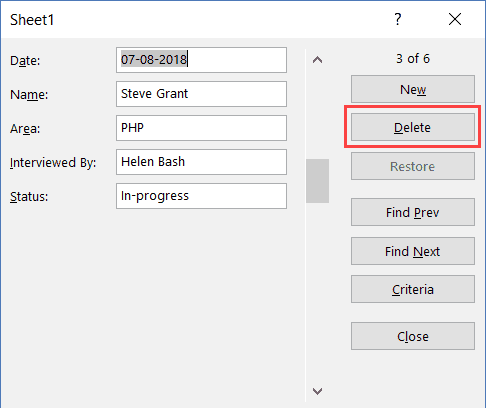
Aj keď môžete mať pocit, že to všetko vyzerá ako veľa práce len na zadávaní a prechádzaní záznamov, ušetrí to veľa času, ak pracujete s veľkým počtom údajov a musíte zadávať údaje pomerne často.
Obmedzenie zadávania údajov na základe pravidiel
Môžete použiť validáciu údajov v bunkách, aby ste sa uistili, že zadané údaje sú v súlade s niekoľkými pravidlami.
Ak napríklad chcete zaistiť, aby stĺpec dátumu počas zadávania údajov akceptoval iba dátum, môžete vytvoriť pravidlo overovania údajov, ktoré povolí iba dátumy.
Ak používateľ zadá údaje, ktoré nie sú dátumom, nebudú povolené a používateľovi sa zobrazí chyba.
Tu je postup, ako vytvoriť tieto pravidlá pri zadávaní údajov:
- Vyberte bunky (alebo dokonca celý stĺpec), v ktorých chcete vytvoriť pravidlo overovania údajov. V tomto prípade som vybral stĺpec A.
- Kliknite na kartu Údaje.

- Kliknite na možnosť Overenie údajov.

- V dialógovom okne „Overenie údajov“ na karte „Nastavenia“ vyberte v rozbaľovacej ponuke „Povoliť“ položku „Dátum“.

- Zadajte dátum začiatku a konca. Záznamy v tomto rozsahu dátumov by boli platné a ostatné by boli zamietnuté.

- Kliknite na tlačidlo OK.
Teraz, ak použijete formulár na zadávanie údajov na zadanie údajov do stĺpca Dátum a ak nejde o dátum, nebude to povolené.
Zobrazí sa správa, ako je uvedené nižšie:

Podobne môžete pomocou formulárov na zadávanie údajov použiť validáciu údajov, aby ste sa uistili, že užívatelia nezadajú nesprávne údaje. Niektoré príklady, kde to môžete použiť, sú čísla, dĺžka textu, dátumy atď.
Tu je niekoľko dôležitých vecí, ktoré by ste mali vedieť o formulári na zadávanie údajov do Excelu:
- Pri navigácii v záznamoch môžete používať zástupné znaky (možnosť podľa kritérií).
- Na to, aby ste mohli používať formulár na zápis údajov, musíte mať tabuľku programu Excel. Na používanie formulára v ňom musíte tiež vybrať bunku. Existuje však jedna výnimka. Ak máte pomenovaný rozsah s názvom „Databáza“, formulár Excel bude odkazovať aj na tento pomenovaný rozsah, aj keď máte tabuľku programu Excel.
- Šírka poľa vo formulári na zadávanie údajov závisí od šírky stĺpca údajov. Ak je šírka stĺpca príliš úzka, to isté sa prejaví vo formulári.
- Do formulára na zadávanie údajov môžete vložiť aj odrážky. Ak to chcete urobiť, použite klávesovú skratku ALT + 7 alebo ALT + 9 z numerickej klávesnice. Tu je video o odrážkach.








